adobe Acrobat(PDF)
借助Acrobat Acrobat实现各种文件创建 PDF,将扫描件、图像、网页和 Microsoft Office 文件转换为可以处理的 PDF。并可以直接在您的 PDF 中进行编辑,无需重新输入,即可重复利用内容。轻松地添加文本、插入图像并更新表格。 无论在台式机、笔记本电脑等设备上,都可以从上次中断的位置继续工作。为个人或企业提供安全、高效的文档管理体验。 同时,符合国际ISO标准化的PDF格式及专业检索。
![图片[1]-adobe Acrobat(PDF)中文版 Mac版本20 21 22-游鱼网](https://www.youyuw.com/wp-content/uploads/2023/01/aa2222284c150801.jpg)
2020版本Mac系统(10.14.6以上)
2021版本Mac系统(10.15以上)
2022版本支持M1/intelMac系统(10.15以上)
M1芯片M1芯片用户专用系统(11.3以上)
很多人,对Adobe Acrobat Pro DC这个软件不是特别了解。都认为是只能阅读,不能编辑。每次解释到嘴都烂了,还是不信。小编表示很无奈。今天小编对这3个软件进行一次详细的说明。
1、阅读器:Adobe Acrobat Reader DC
2、编辑器:Adobe Acrobat Pro
3、编辑阅读器:Adobe Acrobat Pro DC(上面2个软件的功能合二唯一了)
仔细看一下这3个软件的名字,是不一样的。
还不信的话,麻烦自己去百度。
PDF安装教程
总共有3个步骤,一个一个步骤去操作即可
第一步、先打开Acrobat_DC进程安装。
![图片[2]-adobe Acrobat(PDF)中文版 Mac版本20 21 22-游鱼网](https://www.youyuw.com/wp-content/uploads/2023/01/f48122f70d150816.jpg)
双击“Acrobat Pro DC 2021安装包.pkg”后,弹出Adobe Acrobat Pro DC安装器,请点击“继续”,如下图:
![图片[3]-adobe Acrobat(PDF)中文版 Mac版本20 21 22-游鱼网](https://www.youyuw.com/wp-content/uploads/2023/01/7651e88fb1150825.jpg)
请先阅读Adobe Acrobat Pro DC 2021重要信息,点击继续,如图
![图片[4]-adobe Acrobat(PDF)中文版 Mac版本20 21 22-游鱼网](https://www.youyuw.com/wp-content/uploads/2023/01/d6359e5fdb150835.png)
Adobe Acrobat Pro DC 2021提示需要1.59GB空间,点击“安装”,如下图:
![图片[5]-adobe Acrobat(PDF)中文版 Mac版本20 21 22-游鱼网](https://www.youyuw.com/wp-content/uploads/2023/01/b22fcbd208150844.png)
如果你的电脑设置了密码,输入密码后点击”安装软件“,如下图:
![图片[6]-adobe Acrobat(PDF)中文版 Mac版本20 21 22-游鱼网](https://www.youyuw.com/wp-content/uploads/2023/01/bd9325b1d5150852.png)
Acrobat DC 2021提示安装成功后,点击“关闭”,即可,如下图:
这里如果显示安装失败
去启动台里面看看有没有Acrobat DC的启动图标,
如果有不要打开!继续往下看
![图片[7]-adobe Acrobat(PDF)中文版 Mac版本20 21 22-游鱼网](https://www.youyuw.com/wp-content/uploads/2023/01/1dd4002d7e150900.png)
第二步、激活程序
(1)、打开Adobe Zii进行安装
![图片[8]-adobe Acrobat(PDF)中文版 Mac版本20 21 22-游鱼网](https://www.youyuw.com/wp-content/uploads/2023/01/4a90e6f5b0150907.png)
(2)、打开访达—应用程序—找到Adobe Acrobat DC的文件夹打开
![图片[9]-adobe Acrobat(PDF)中文版 Mac版本20 21 22-游鱼网](https://www.youyuw.com/wp-content/uploads/2023/01/5c25f97b82150915.png)
进入到文件夹里面,然后(按照下图操作)
![图片[10]-adobe Acrobat(PDF)中文版 Mac版本20 21 22-游鱼网](https://www.youyuw.com/wp-content/uploads/2023/01/b6b7ac37cf150922.png)
(3)、点击OK
![图片[11]-adobe Acrobat(PDF)中文版 Mac版本20 21 22-游鱼网](https://www.youyuw.com/wp-content/uploads/2023/01/467e976fa9150929.png)
(4)、显示COMPLETED,就代表激活成功(如下图)
![图片[12]-adobe Acrobat(PDF)中文版 Mac版本20 21 22-游鱼网](https://www.youyuw.com/wp-content/uploads/2023/01/5eb3f9a713150935.png)
第三步、删除自动更新:双击打开下面的”删除自动更新文件夹”,
把里面的文件删除即可(如下图)
![图片[13]-adobe Acrobat(PDF)中文版 Mac版本20 21 22-游鱼网](https://www.youyuw.com/wp-content/uploads/2023/01/425d923a1b150941.png)
(1)、吧里面的文件全部选中,右击移到废纸篓(如下图)
![图片[14]-adobe Acrobat(PDF)中文版 Mac版本20 21 22-游鱼网](https://www.youyuw.com/wp-content/uploads/2023/01/2ec770129e150948.png)
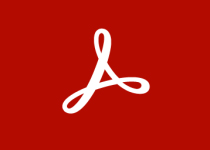

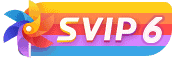
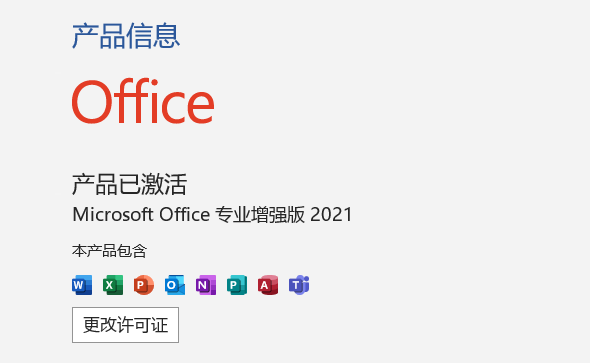

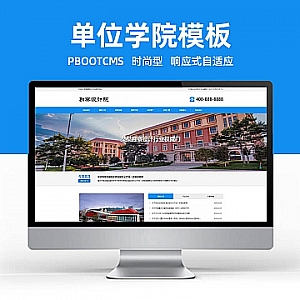



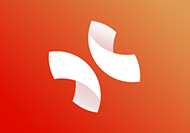

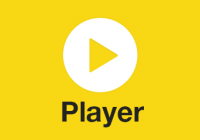
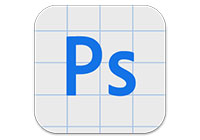
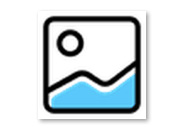

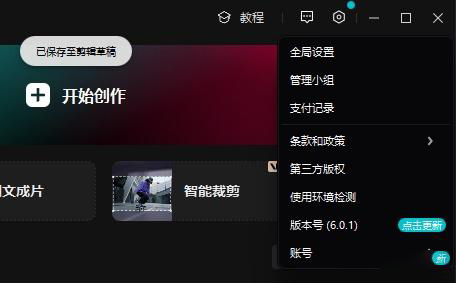
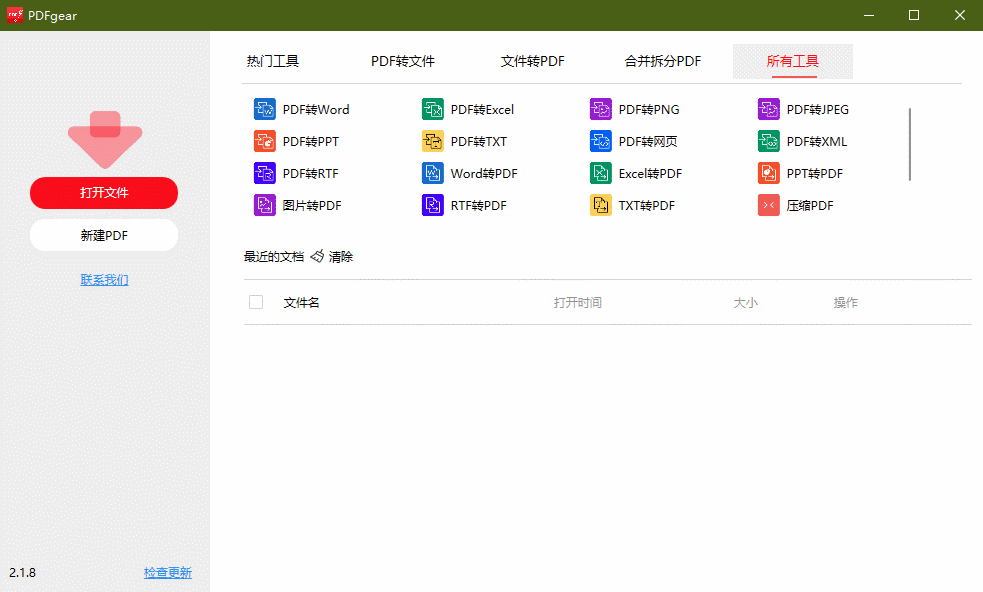
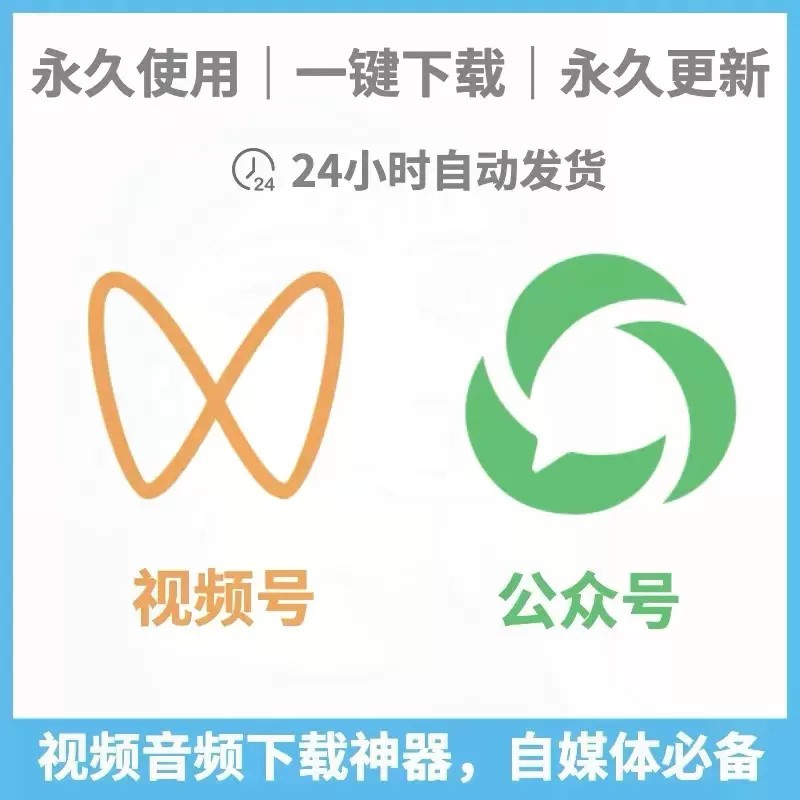
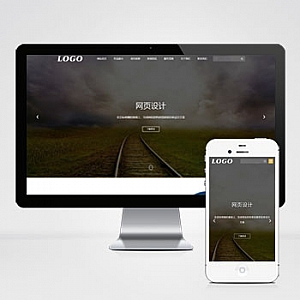

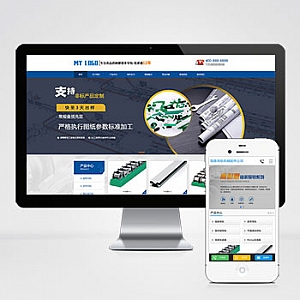
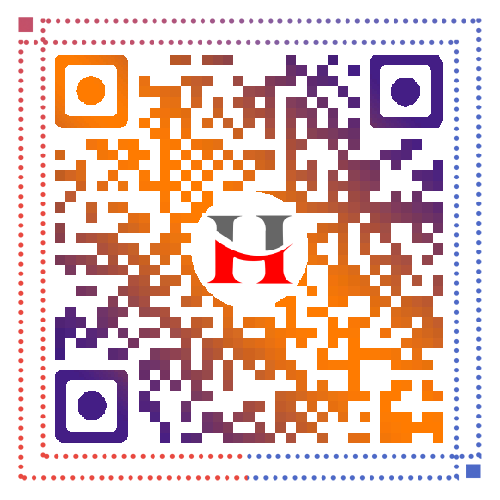

暂无评论内容